Smarte triks for å forlenge levetiden til PC-en din

Oppdag smarte triks for å forlenge levetiden til PC-en, inkludert regelmessige rengjøringsrutiner og hvordan du deaktiverer apper som bruker systemressursene dine.
HEIC er et komprimert bildeformat utviklet av MPEG (Moving Pictures Experts Group). Formatet er utformet som en potensiell erstatning for JPEG-standarden. En av hovedfordelene med HEIC er at den bruker omtrent halvparten av filstørrelsen for å lagre samme kvalitetsbilde som en JPEG. Dessverre støtter ikke Windows 10 visning av bilder i HEIC-formatet som standard i Bilder-appen. Denne guiden vil lede deg gjennom prosessen med å legge til støtte til Photos-appen for å se HEIC-bilder.
For å legge til støtte til Photos-appen for HEIC-bilder må du installere to kodekpakker fra Microsoft Store-appen.
Tips: HEIC er en kombinasjon av to standarder; HEVC-komprimeringsstandarden og HEIF Image-standarden. For å legge til støtte for filer med HEIC-utvidelsen til Bilder må du legge til en kodek for begge de to standardene.
Den første av disse to kodekene kalles "HEIF Image Extensions". Denne kodeken finner du her . Ved å installere bare denne kodeken kan du laste inn bilder ved hjelp av HEIF-formatet. Bilder i HEIC-formatet vil imidlertid kreve installasjon av en andre kodek for HEVC.
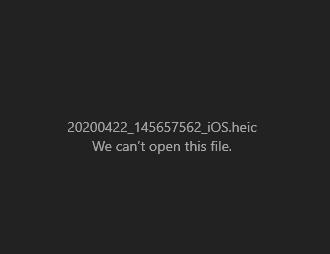
Selv etter installasjon av HEIF-kodeken, kan ikke HEIC-formaterte bilder vises i Bilder.
Det er to HEVC-kodeker tilgjengelig i Store-appen. Hovedkodeken finner du i Store-appen her under navnet "HEVC Video Extensions". Dessverre koster denne kodeken £0,79 eller $0,99. En annen skjult kodek er imidlertid tilgjengelig gratis i Store-appen, kalt "HEVC Video Extensions from the Device Manufacturer". Denne kodeken er designet for enhetsprodusenter og kan ikke bli funnet ved å søke etter navnet i butikken. Den kan kun nås via denne lenken .
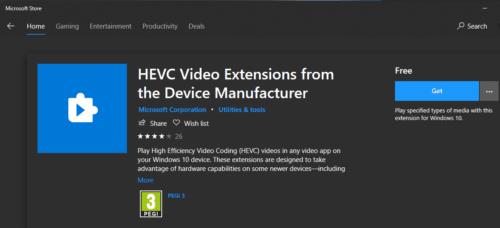
En skjult, gratis HEVC-kodek er tilgjengelig i Store-appen.
Tips: Etter å ha installert HEIF-kodeken, prøv å installere den gratis HEVC-kodeken. Hvis den gratis ikke fungerer, må du kanskje betale for den andre kodeken. Alternativt kan du prøve å bruke en annen bildeviser som støtter HEIC-bilder som standard for å spare deg selv for problemer med å installere en av kodekene.
For å faktisk installere kodeken, åpne deres respektive sider ved å klikke på koblingene ovenfor. Hvis de åpnes i nettleseren din, klikker du på "Hent", og tillat deretter eventuelle forespørsler om å åpne koblingen med Store-appen. Når du er på kodeksiden i Store-appen, klikker du på "Get" for å installere. Når nedlastingen av de to kodekene er fullført, skal Photos kunne se et hvilket som helst HEIC-bilde, selv om en omstart av datamaskinen kan være nødvendig.
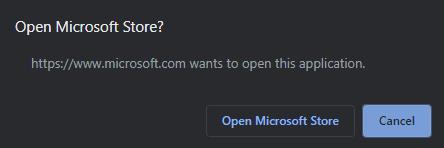
Hvis lenken åpnes i nettleseren din, klikk "Hent" og nettleseren skal tilby å åpne Store-appen til riktig side for deg.
Oppdag smarte triks for å forlenge levetiden til PC-en, inkludert regelmessige rengjøringsrutiner og hvordan du deaktiverer apper som bruker systemressursene dine.
Les denne artikkelen for å lære enkle metoder for å stoppe Windows 11 oppdateringer som pågår. Du vil også lære hvordan du kan forsinke vanlige oppdateringer.
Med Windows 11 kan du umiddelbart få tilgang til programmene eller applikasjonene du trenger ved å bruke funksjonen Feste til oppgavelinjen.
Finn ut hva du skal gjøre når Windows Taskbar ikke fungerer i Windows 11, med en liste over dokumenterte løsninger og feilsøkingstips som du kan prøve.
Vil du lære om Microsofts verktøy for fjernhjelp? Les videre for å finne ut hvordan du sender invitasjon til fjernhjelp og godtar en invitasjon.
Oppdag hva TPM 2.0 er, finn ut hvordan det gagner enheten din med Windows, og lær hvordan du slår det på med enkle trinn-for-trinn-instruksjoner.
Hvis tastaturet ditt dobbeltrykker, start datamaskinen på nytt og rengjør tastaturet. Sjekk deretter innstillingene for tastaturet.
Vil du ikke at andre skal få tilgang til datamaskinen din mens du er borte? Prøv disse effektive måtene å låse skjermen i Windows 11.
Vil du fjerne Windows-tjenester som du ikke ønsker på PC-en din med Windows 11? Finn her noen enkle metoder du kan stole på!
Finn ut hvordan du fikser feilkode 0x80070070 på Windows 11, som ofte vises når du installerer en ny Windows-oppdatering.








